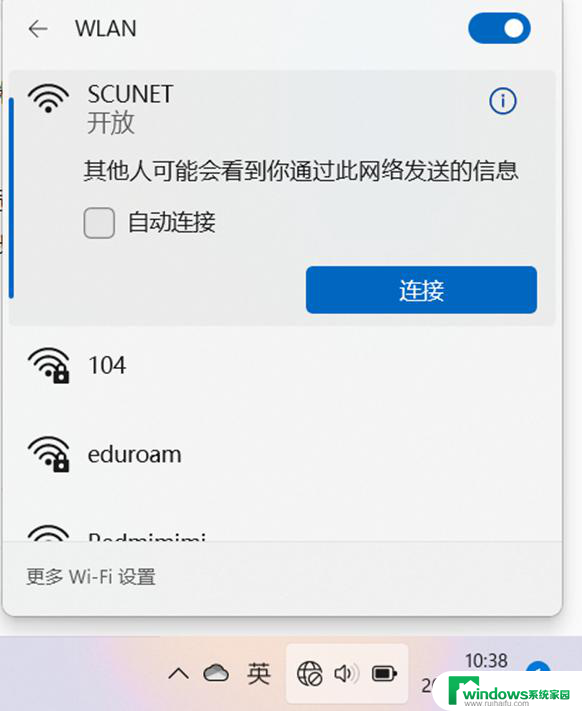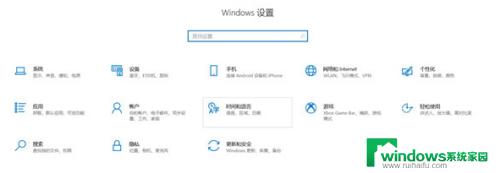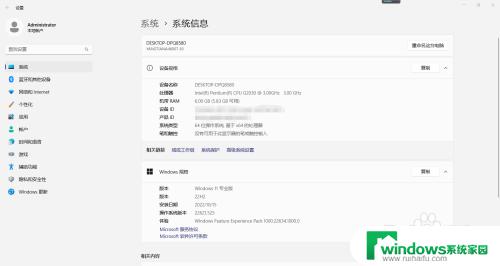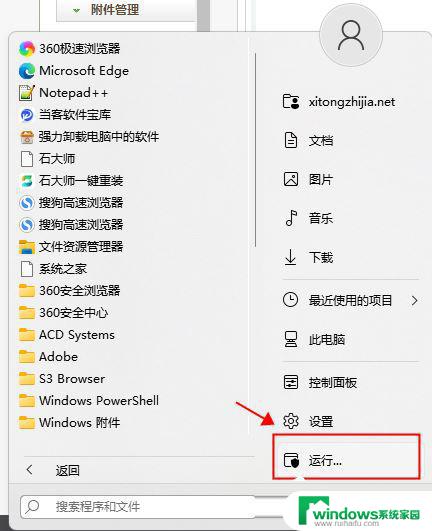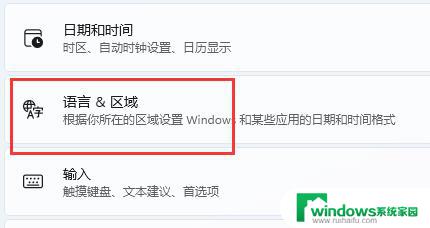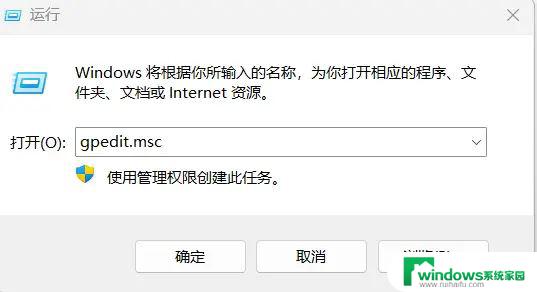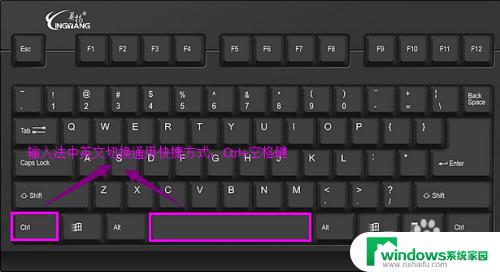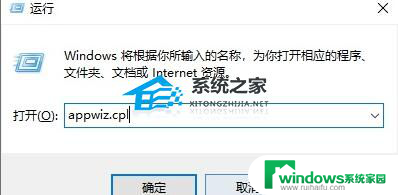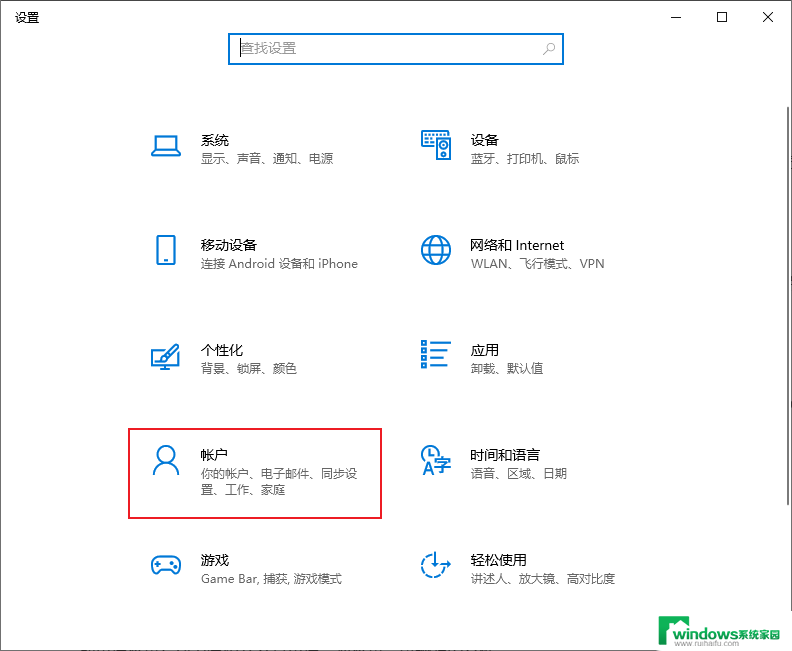Win11连接校园网无法弹出登录页面?解决方法一键获取!
win11连接校园网无法弹出登录页面,随着2021年Windows 11操作系统的面世,许多用户开始升级他们的设备,不过一些用户报告称他们无法连接学校或单位的无线网络,即无法弹出登录页面。这可能会对使用计算机进行学习或工作造成一定的影响。针对这个问题,我们探索了一些解决方案。

解决方法如下:
方法一:
1、按下键盘上的win+i组合键打开系统设置,找到其中的“网络和internet”。
2、进入之后在左边栏选择“代理”,然后将右边的“使用安装程序脚本”关闭。
3、回到“网络和internet”中,在左边栏找到并点击“状态”。
4、然后点击“网络疑难解答”,等待系统自动检测问题。
5、检查完成后点击网络连接进行自动修复即可。
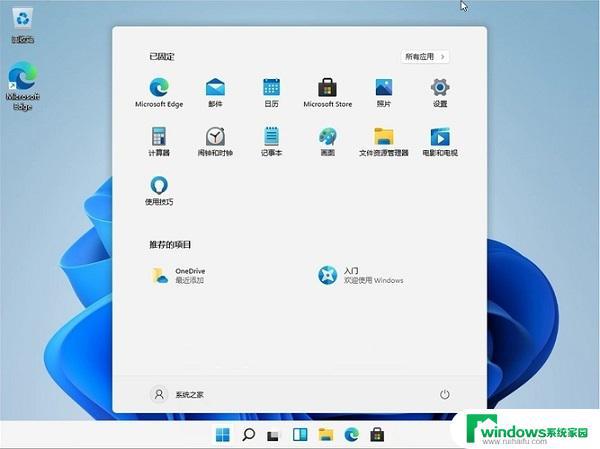
方法二:
1、点击电脑桌面左下角按钮。
2、在弹出的界面,点击设置。
3、在弹出的界面,点击“网络和Internet”。
4、接着点击“更改适配器选项”。
6、鼠标右键点击,在弹出的窗口中选“属性”。
7、在弹出的属性窗口中找到“Internet协议版本4(TCP/IPv4)”。
8、自动获取ip地址以及dns服务器。
9、再双击进入所要使用的网络,在弹窗中点击“详细信息(E)”。弹出网络连接详细信息。
方法三:
1、首先点击下方任务栏中的开始菜单,再打开其中的“设置”。
2、在设置中找到“网络和internet”,进入之后在左边栏选择“无线网络”。
3、然后找到我们连接的wifi,右键选中将它删除。
以上就是Win11无法弹出校园网登陆页面的全部内容,如果您也遇到了相同的问题,可以根据本文中介绍的步骤来进行修复,希望本文能够对您有所帮助。